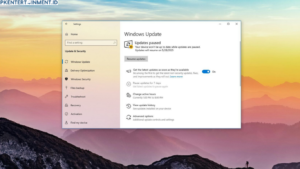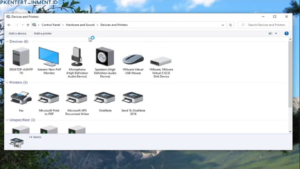Pernah nggak sih kamu nyalain laptop Asus, lalu bukannya langsung masuk ke Windows, malah yang muncul adalah tampilan Asus BIOS Utility dengan tulisan "Advanced Mode"? Kalau kamu bingung dan merasa seperti terjebak di layar itu, kamu nggak sendirian, kok. Banyak pengguna Asus juga mengalami hal yang sama.
Nah, artikel ini bakal jadi pemandu kamu buat mengenal lebih dekat Asus BIOS Utility Advanced Mode, mengetahui apa penyebabnya, dan tentunya cara mengatasi Asus BIOS Utility Advanced Mode biar laptop kamu bisa kembali digunakan seperti biasa.
Yuk, kita bongkar satu per satu!
Daftar Isi Artikel
Apa Itu Asus BIOS Utility Advanced Mode?
Pengertian Sederhana BIOS
BIOS (Basic Input Output System) itu semacam "otak awal" yang ngecek kondisi dasar komponen laptop kamu sebelum masuk ke sistem operasi. BIOS bertugas menginisialisasi hardware, memastikan semua komponen bisa berjalan normal, lalu menyerahkan kendali ke sistem operasi — dalam hal ini Windows.
Mode Advanced di BIOS Asus
Kalau BIOS adalah otak awal, maka Advanced Mode adalah tampilan yang lebih lengkap dan kompleks dari BIOS Utility di laptop Asus. Di mode ini, kamu bisa ngakses berbagai pengaturan lanjutan, mulai dari konfigurasi booting, hardware monitoring, sampai overclocking (kalau tersedia).
Biasanya mode ini hanya digunakan oleh pengguna berpengalaman. Tapi yang jadi masalah, gimana kalau laptop kamu malah langsung masuk ke mode ini setiap kali dinyalakan? Nah, di sinilah kita masuk ke penyebabnya.
Penyebab Laptop Asus Masuk ke BIOS Advanced Mode
1. Hard Disk atau SSD Tidak Terdeteksi
Ini salah satu penyebab paling umum. Kalau BIOS tidak bisa mendeteksi sistem operasi di media penyimpanan (HDD atau SSD), maka laptop akan langsung masuk ke BIOS.
Ciri-cirinya: Di menu Boot Priority, kamu tidak melihat adanya Windows Boot Manager atau nama dari SSD/HDD kamu.
2. Boot Priority Salah Atur
Kadang BIOS memang masih bisa mendeteksi perangkat boot, tapi urutannya salah. Jadi, bukan Windows Boot Manager yang pertama kali dibaca, melainkan perangkat lain seperti USB kosong atau CD/DVD.
3. Kabel SATA Longgar atau Rusak
Kalau kamu pakai HDD atau SSD dengan koneksi SATA, kabelnya bisa saja longgar atau rusak. Ini membuat sistem tidak bisa membaca drive dan langsung masuk ke BIOS.
4. Sistem Operasi Tidak Terinstall atau Bermasalah
Kalau kamu baru saja install ulang atau ada masalah di sistem operasi (misalnya corrupt), maka BIOS juga nggak akan bisa melanjutkan proses booting ke Windows. Alhasil, kamu akan terus-menerus masuk ke BIOS Utility.
5. Pengaturan BIOS Tidak Tersimpan
Baterai CMOS yang lemah bisa membuat semua pengaturan BIOS reset setiap kali laptop dimatikan. Jadi, meski kamu sudah atur urutan boot yang benar, setting-nya kembali ke default saat restart.
Cara Mengatasi Asus BIOS Utility Advanced Mode
Tenang, kamu nggak perlu langsung panik. Ada beberapa langkah cara mengatasi Asus BIOS Utility Advanced Mode yang bisa kamu lakukan dengan aman dan cukup sederhana. Yuk, kita bahas satu per satu.
1. Cek dan Atur Boot Priority
Langkah pertama yang harus kamu coba adalah mengecek urutan boot. Begini caranya:
- Nyalakan laptop Asus kamu dan biarkan masuk ke BIOS Utility
- Pilih tab Boot
- Pastikan Windows Boot Manager berada di urutan paling atas
- Tekan F10 untuk menyimpan pengaturan dan keluar
Kalau berhasil, laptop akan langsung masuk ke Windows tanpa harus mampir ke BIOS lagi.
2. Periksa Deteksi Storage
Masih di dalam BIOS, coba cek apakah storage (HDD/SSD) kamu terdeteksi:
- Masuk ke tab Advanced > SATA Configuration
- Lihat apakah ada nama drive yang tertera
- Kalau tidak ada, kemungkinan kabel SATA longgar atau ada masalah dengan storage kamu
Kalau kamu merasa aman untuk membuka casing laptop, coba lepas dan pasang kembali storage-nya. Tapi kalau ragu, lebih baik bawa ke teknisi.
3. Reset BIOS ke Default
Kadang, pengaturan yang kacau bisa bikin BIOS error. Kamu bisa reset BIOS ke pengaturan pabrik:
- Di tampilan BIOS, tekan F9 untuk mengatur ulang ke default
- Konfirmasi jika muncul peringatan
- Tekan F10 untuk menyimpan dan keluar
Biasanya ini cukup efektif untuk menyelesaikan masalah kecil.
4. Update BIOS (Jika Diperlukan)
Kalau ternyata BIOS kamu sudah terlalu usang atau ada bug, kamu bisa mempertimbangkan untuk update BIOS. Tapi ingat, proses ini agak riskan dan harus dilakukan dengan hati-hati.
Biasanya Asus menyediakan update BIOS di situs resmi mereka. Unduh versi yang sesuai dengan tipe laptop kamu dan ikuti panduannya dengan teliti.
5. Install Ulang Windows
Kalau semua langkah di atas sudah kamu coba dan hasilnya tetap nihil, bisa jadi sistem operasi kamu memang bermasalah. Solusi terakhir adalah install ulang Windows dari USB bootable.
Sebelum itu, pastikan kamu backup semua data penting, ya.
Tips Mencegah Asus Masuk ke BIOS Terus
Supaya kamu nggak perlu mengalami kejadian ini lagi di masa depan, berikut beberapa tips yang bisa kamu terapkan:
- Jangan sering mematikan laptop secara paksa
- Rutin update sistem operasi dan driver
- Pastikan kondisi penyimpanan (HDD/SSD) dalam keadaan sehat
- Periksa pengaturan BIOS setelah mengganti komponen
- Cek kondisi baterai CMOS secara berkala, terutama jika laptop sudah berumur
Kesimpulan
Nah, sekarang kamu sudah paham kan apa itu Asus BIOS Utility Advanced Mode dan kenapa laptop kamu bisa masuk ke sana terus-terusan. Mulai dari penyebab teknis seperti storage yang tidak terbaca, sampai pengaturan boot yang salah, semuanya bisa diatasi asal kamu tahu langkahnya.
Dengan mengikuti panduan cara mengatasi Asus BIOS Utility Advanced Mode di atas, kamu bisa mengembalikan laptop ke kondisi normal tanpa harus buru-buru ke tempat servis. Tapi kalau memang ada kerusakan hardware, jangan ragu untuk minta bantuan teknisi terpercaya, ya.
Semoga artikel ini bermanfaat buat kamu yang lagi pusing mikirin laptop Asus-nya. Selamat mencoba dan semoga berhasil!